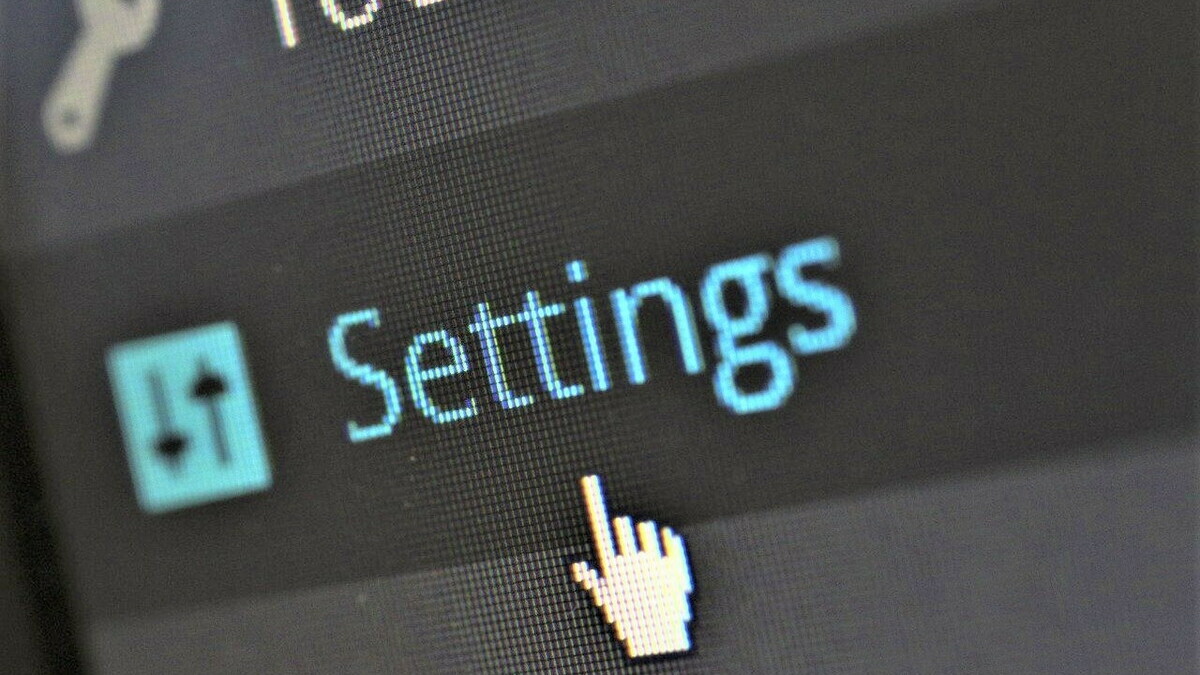こんにちは、サラリーマン個人投資家の有馬です。今回はWordPressの初期設定をする方法について解説します。
本記事を読めば下記のことができます。
- 独自SSL化する
- パーマリンクを初期設定する
- プラグインを導入する
必要最小限の内容にしぼって解説しているので、すぐに終わるはずです。
では、いきましょう。
【株ブログの始め方】手順⑥:wordpressの初期設定をする
独自SSL化する方法(http→https)
独自SSL化は必ずやってください。これをやっておかないと読者があなたのwebサイトを開いたときに警告が出て、webページが見れなくなります。
では、いきましょう!
まず、WordPressの管理画面からサイトを表示をクリック。
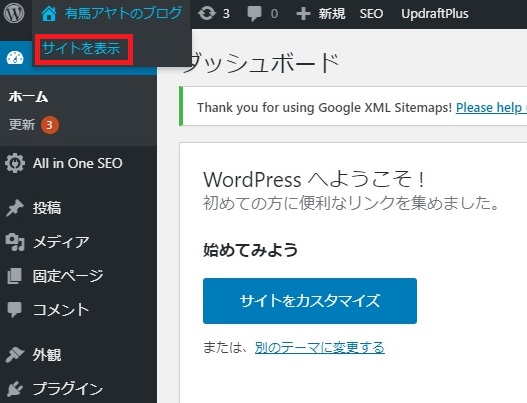
URLの欄が「保護されていない通信」になっていることを確認してください。試しにURL(arimaayato.com)をコピーします。
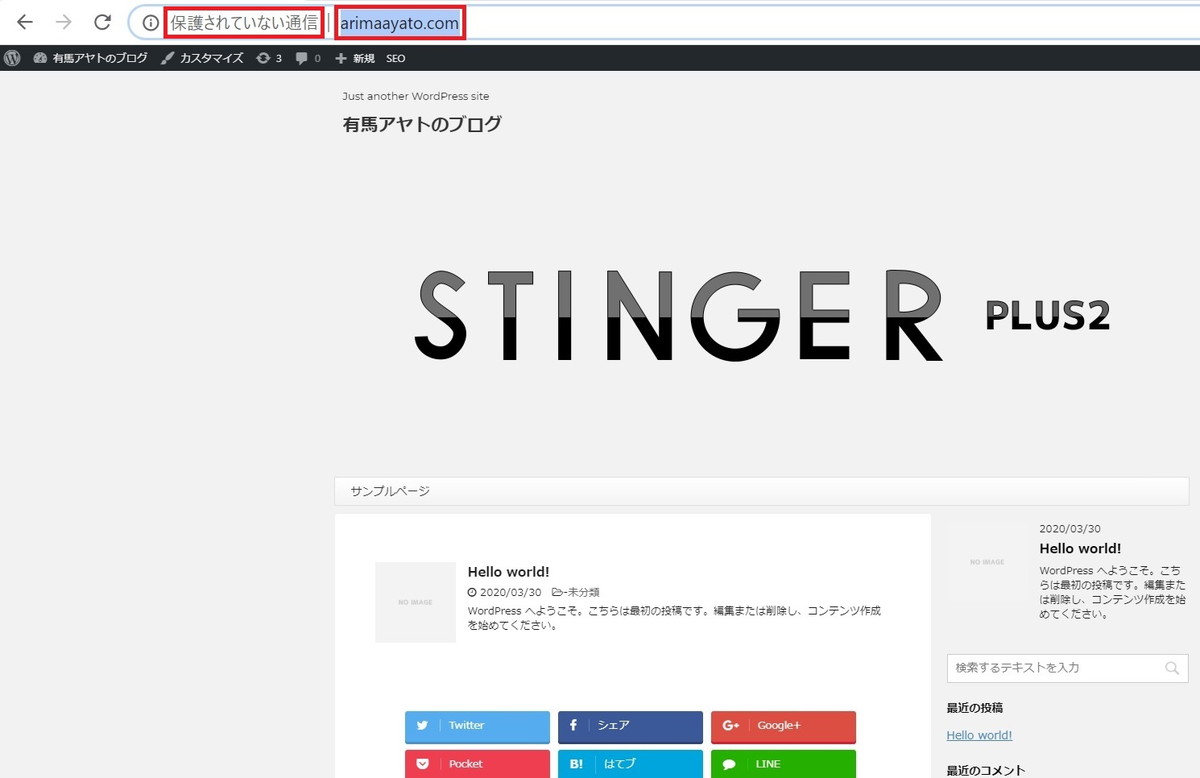
メモ帳に張り付けると「http」になっていることが分かりました。これを「https」にしていきます。
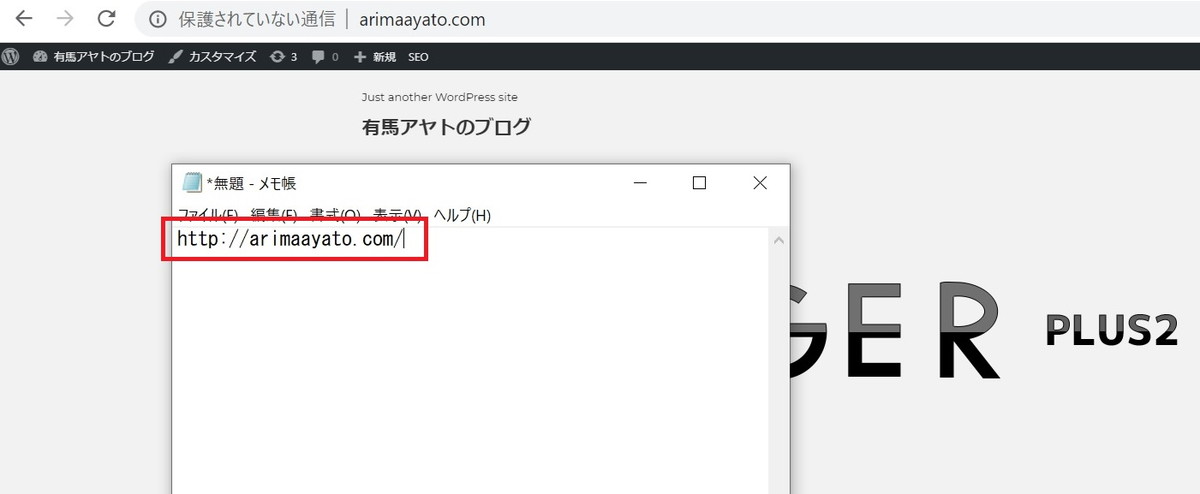
ロリポップのユーザー専用ページからドメインを入力して、ログインを「クリック。
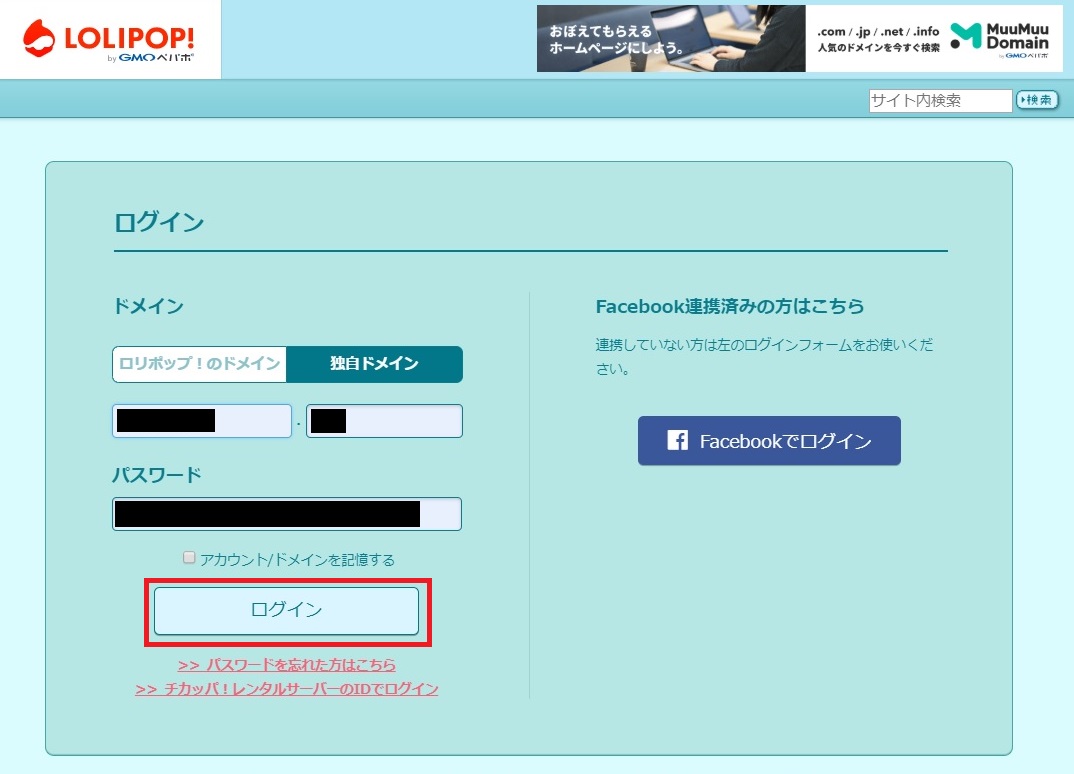
「セキュリティ」タブの「独自SSL証明書導入」をクリックして「無料独自SSLを設定する」をクリック。
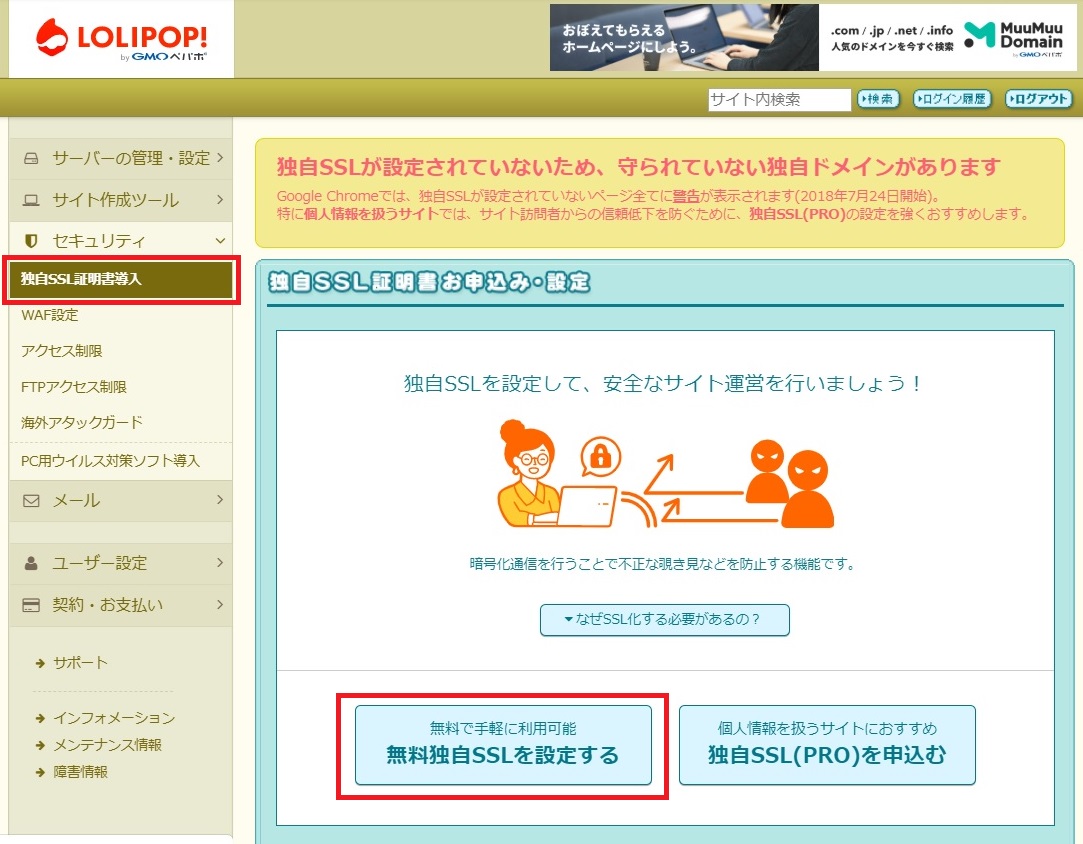
「SSL保護されていないドメイン」を選択します。
下記の2か所にチェックを入れてから「独自SSL(無料)を設定する」をクリック。
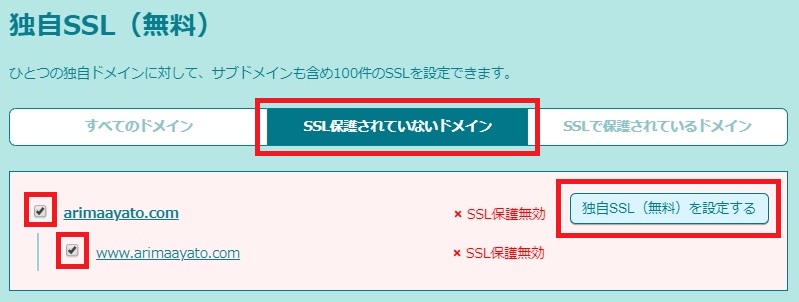
「SSL設定作業中」の表示に変わることを確認したら2~3分待ちます。

2~3分後、「SSLで保護されているドメイン」をクリック。
下記2か所が「SSL保護有効」になっていることを確認します。
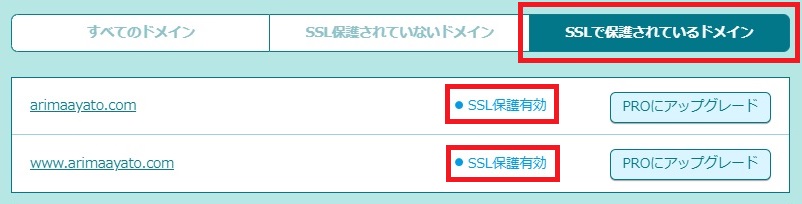
WordPressにログインして「設定」から「一般」をクリック。
(WordPressログイン画面は下記のURLから入れます。)
(あなたのドメイン)/wp-admin/
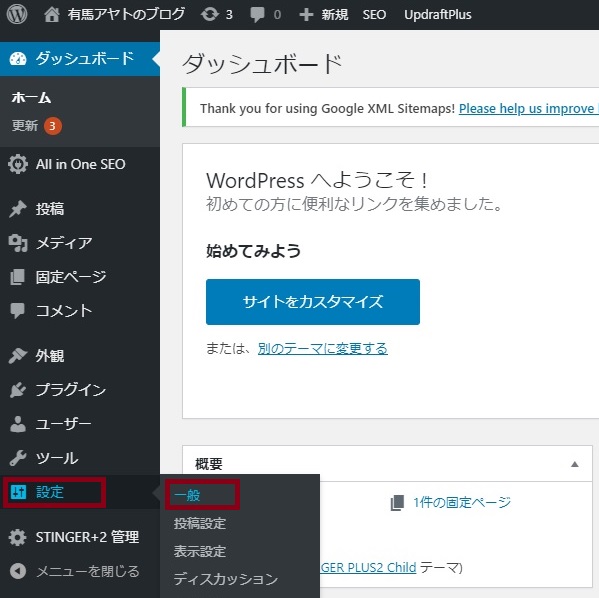
WordPressアドレスとサイトアドレスが「http」になっていることを確認します。
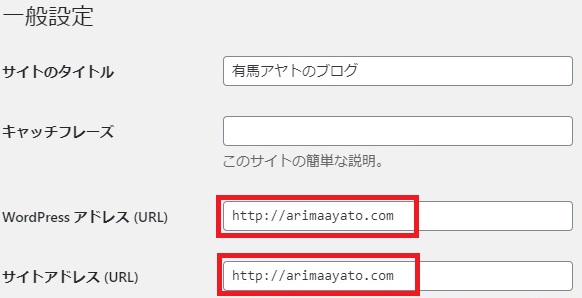
「http」を「https」に書き換えてください。

下にスクロールして「変更を保存」をクリック。これで独自SSL化は完了です。
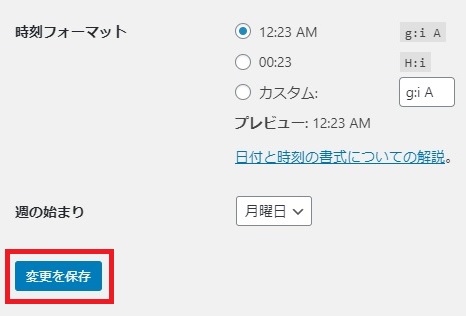
確認してみましょう。左上の「サイトを表示」をクリック。
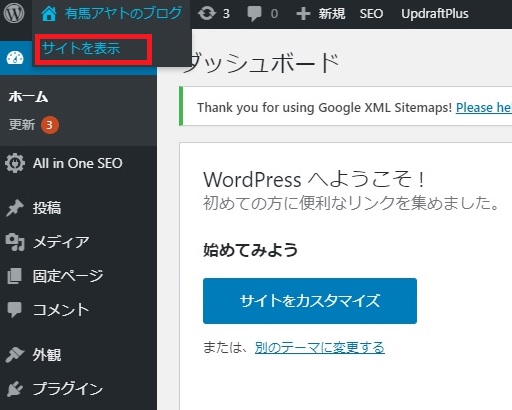
鍵マークが付いています。
URLをコピーしてメモ帳に張り付けると「https」になっていました。OKです。
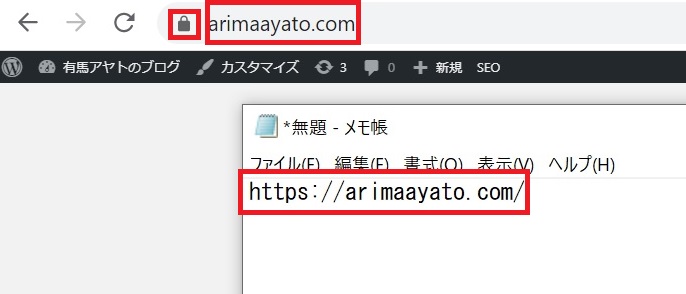
パーマリンクを設定する方法
パーマリンクの設定も必須です。これをやっておかないと、Googleの検索エンジンがあなたのwebサイトの構造を理解しづらくなり、検索順位が下がってしまいます。
では、いきましょう!
まず、「設定」から「パーマリンク設定」をクリック。
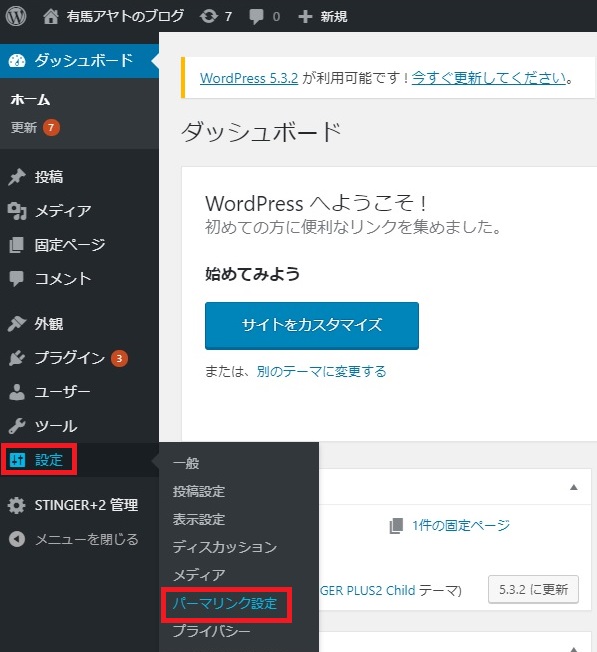
「投稿名」を選択して「変更を保存」をクリック。これで完了です。
(デフォルトでは「日付と投稿名」が選択されています)
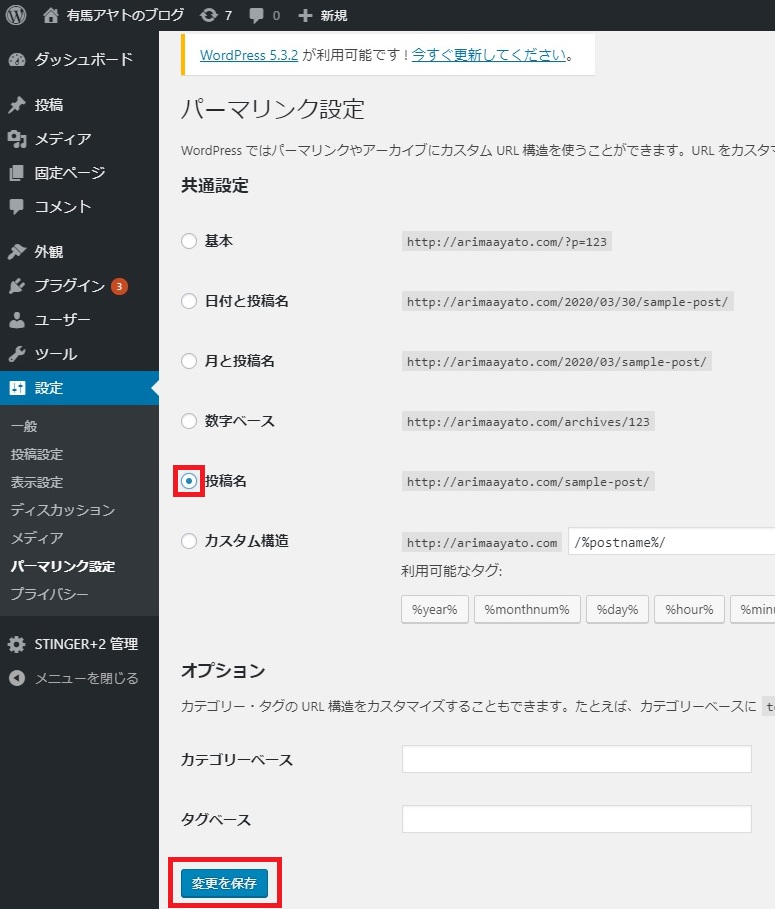
プラグインを設定する
「必ず導入しなければいけないプラグイン」は下記の2つのみ。(2020年5月現在時点)。
- WP Multibyte Patch
- Google XML Sitemaps
「プラグイン」でGoogle検索するとおすすめプラグインがたくさん出てきますが、不要なプラグインがほとんどです。理由は下記の2つ。
- WordPressテーマの機能と被る(かぶる)から。
- プラグインが多いと記事の表示速度が遅くなるから。
プラグインは必要に応じて導入していきましょう。
今回は「WP Multibyte Patch」を導入する方法を解説します。
では、いきましょう!
まず、「プラグイン」から「新規追加」をクリック。
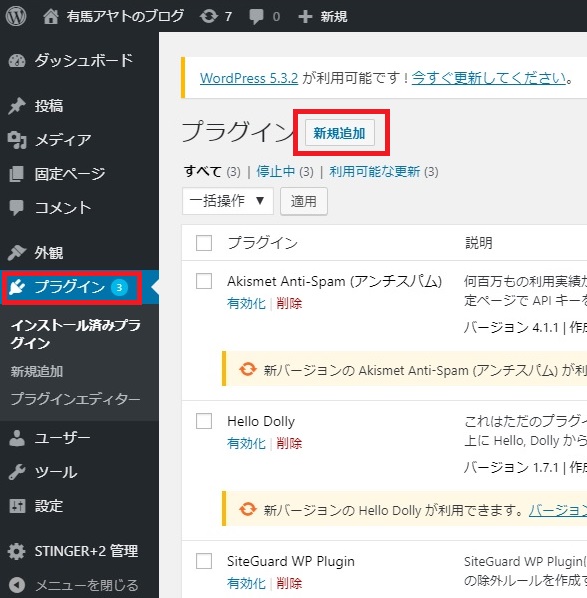
右上の検索窓に「WP Multibyte Patch」と入力します。
WP Multibyte Patchが表示されるので「今すぐインストール」をクリック。
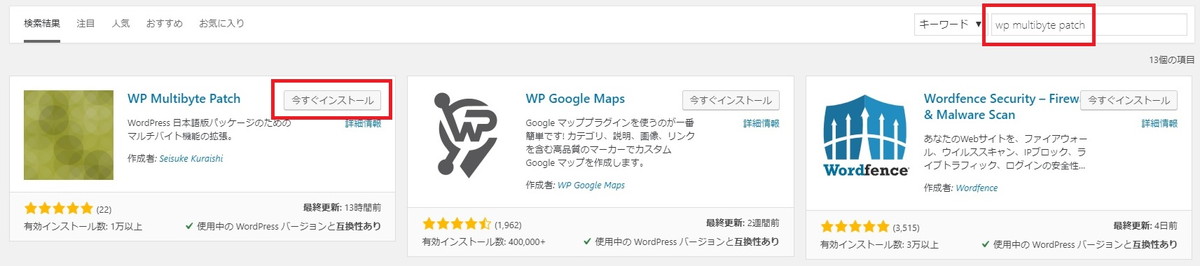
「有効化」をクリック。これで完了です。
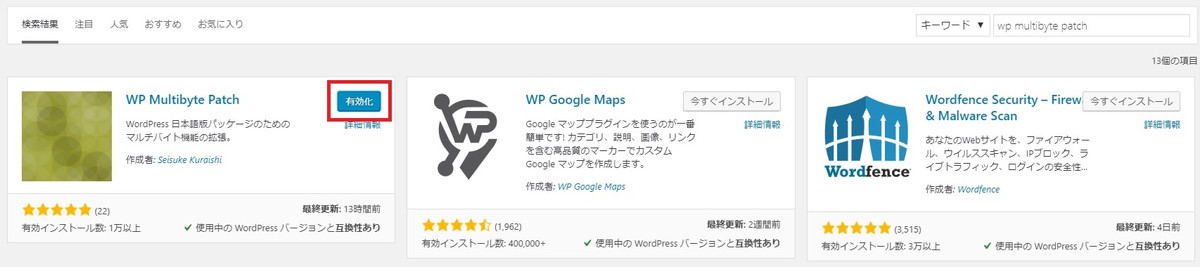
まとめ
以上、まとめておきましょう。
- ロリポップとWordPressの管理画面から独自SSL化(http→https)する
- パーマリンクを「投稿名」に変更する
- 2020年現在必須のプラグイン:WP Multibyte Patchを導入する
- 2020年現在必須のプラグイン:Google XML Sitemapsを導入する